win10系统如何快速查找文件 Win10搜索文件的方法
更新时间:2024-10-02 11:42:26作者:xiaoliu
Win10系统作为目前最流行的操作系统之一,其文件管理功能十分强大,但是有时候我们还是会遇到找不到特定文件的困扰,在Win10系统中,我们可以通过快速查找文件的方法来解决这个问题。通过简单的操作,我们可以轻松地定位到所需的文件,提高工作效率。下面就让我们一起来了解一下Win10系统如何快速查找文件的方法吧!
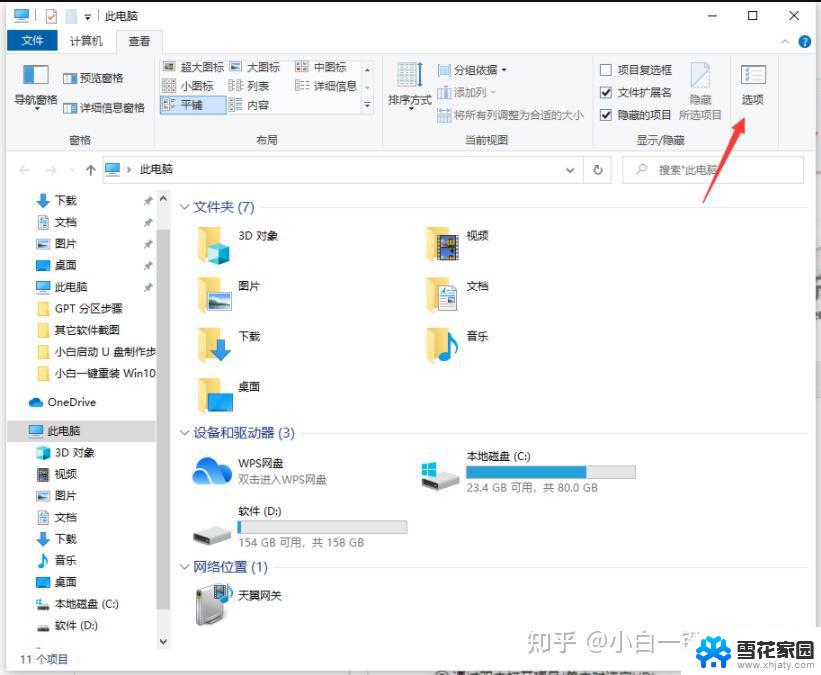
操作教程:
1、点击你要搜索的文件所在的磁盘,例如“D盘”、“C盘”。假如你不记得你要搜索的文件在哪个磁盘,就点击“此电脑”或“我的电脑”,接着点击窗口右侧的搜索框。
2、输入关键字如“考勤表”,接着按回车键开始搜索,能看到绿色的搜索进度条。
3、点击搜索后在“高级选项”下选中“文件内容”,这样就会显示那些文件内容包含关键词的文件;用户可以取消勾选压缩文件和系统文件,这样就不会把你不想要的显示出来。
4、查找需要一点时间,请耐心等一等,之后就会看到如下这种界面。界面上不仅显示了名称包含关键字的文件,也显示了内容包含关键字的文件。
5、选中其中的一个文件或文件夹,右键一下。可以直接打开它,或打开它所在的位置。
以上就是win10系统如何快速查找文件的全部内容,有出现这种现象的小伙伴不妨根据小编的方法来解决吧,希望能够对大家有所帮助。
win10系统如何快速查找文件 Win10搜索文件的方法相关教程
-
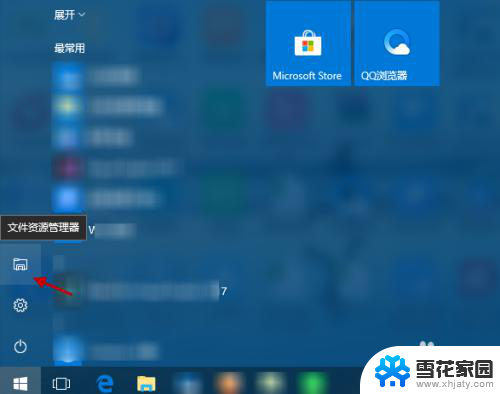 win10 文件搜索 win10如何按文件大小查找文件
win10 文件搜索 win10如何按文件大小查找文件2023-12-05
-
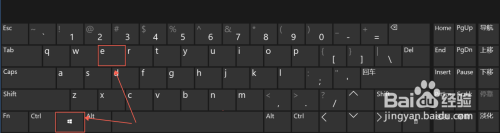 win10文件夹搜索记录 Win10清除文件搜索记录的方法
win10文件夹搜索记录 Win10清除文件搜索记录的方法2023-12-11
-
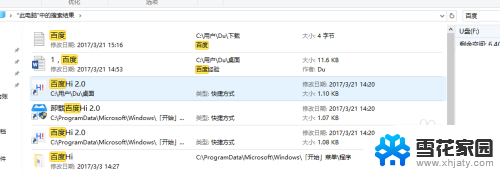 windows10如何搜索文件中关键字 WIN10怎么精确搜索文件方法
windows10如何搜索文件中关键字 WIN10怎么精确搜索文件方法2023-12-13
-
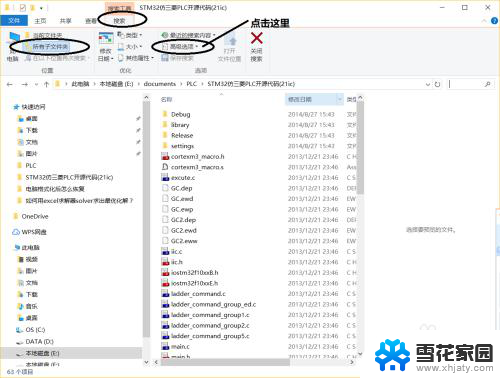 win10搜索文件内容中包含的文字 win10如何查找包含指定内容的文件
win10搜索文件内容中包含的文字 win10如何查找包含指定内容的文件2023-11-25
- windows文件搜索记录怎么删除 如何在win10中清除文件搜索记录
- win10系统查杀的文件恢复 Win10系统如何找回误删的自带杀毒软件文件
- win10怎么查看文件属性 win10系统文件属性查看方法
- 怎么快速复制文件路径 win10如何快速复制文件路径
- win10 教育版 搜索 win10教育版文件搜索不到原因分析
- u盘隐藏文件怎么找出来 win10系统U盘隐藏文件显示方法
- win10系统有超级终端么 win10超级终端使用方法图文教程
- win10关闭后台自启动 win10开机自启动程序关闭步骤
- win10的图片打不开了 win10系统图片无法显示怎么办
- win10自带录屏软件下载 Win10自带的录屏快捷键无法录屏怎么解决
- 电脑win10更新了一直蓝屏 win10更新后蓝屏错误代码解决方法
- win10怎样进行系统更新 Windows10怎么升级到最新版本
win10系统教程推荐
- 1 电脑win10更新了一直蓝屏 win10更新后蓝屏错误代码解决方法
- 2 win10 电脑响应慢 笔记本变慢怎么调整
- 3 win10如何打开windows update 怎样让win10系统自动更新
- 4 win10 数字激活 备份 win10系统备份方法
- 5 win10台式电脑没有声音怎么设置 电脑无法播放声音
- 6 win10启动后看不到图标 笔记本图标找不到了怎么办
- 7 电脑怎么扫描纸质文件win10 win10怎么扫描病毒
- 8 win10系统"快速启动"的启用和关闭 win10快速启动设置关闭详细教程
- 9 win10桌面字体看着模糊 win10字体模糊处理技巧
- 10 win 10许可证即将过期如何激活 Win10系统电脑许可证过期如何激活